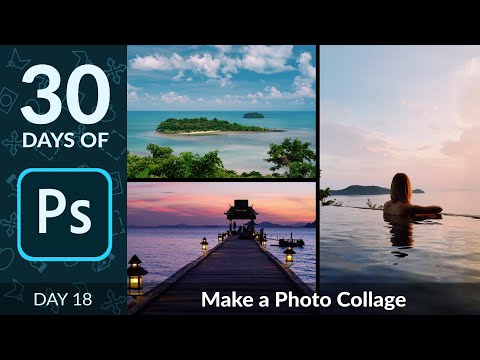आप फ़ोटोशॉप में मैन्युअल रूप से कई तस्वीरें बना सकते हैं और एक कोलाज बना सकते हैं, लेकिन अगर आपको अक्सर ऐसा करना पड़ता है, तो अकविस गिरगिट प्लगइन स्थापित करके प्रक्रिया को तेज किया जा सकता है।

निर्देश
चरण 1
अकविस गिरगिट ग्राफिक्स संपादक फोटोशॉप के लिए सबसे लोकप्रिय प्लग-इन में से एक है, जो आपको जल्दी और कुशलता से कोलाज बनाने की अनुमति देता है। आप इसे डेवलपर्स की आधिकारिक वेबसाइट पर डाउनलोड कर सकते है
चरण 2
इंस्टॉलेशन फ़ाइल डाउनलोड करने के बाद, इसे चलाएं और इंस्टॉलेशन के पूरा होने की प्रतीक्षा करें। उसके बाद, फोटोशॉप को खोलकर, फिल्टर्स सेक्शन में, आपको गिरगिट प्लगइन के साथ जोड़ा गया मेनू आइटम दिखाई देगा।
चरण 3
अब फोटोशॉप में उन तस्वीरों को लोड करें जिनसे आप कोलाज बनाना चाहते हैं।
चरण 4
किसी भी सुविधाजनक उपकरण के साथ फोटो के एक टुकड़े का चयन करें और मेनू का चयन करें फ़िल्टर - अकविस - गिरगिट - ग्रैब फ्रैगमेंट। फोटो का चयनित भाग भविष्य के कोलाज में जोड़ा जाएगा। दूसरी छवि के साथ दोहराएं।
चरण 5
मेनू आइटम का चयन करें फ़िल्टर - अकविस - गिरगिट - कोलाज बनाएं। अकविस गिरगिट कार्यक्षेत्र खुल जाएगा।
चरण 6
दाईं ओर के मेनू में, आप शॉट्स के संयोजन के लिए किसी एक मोड का चयन कर सकते हैं और उनमें से प्रत्येक के संचालन का विवरण देख सकते हैं।
चरण 7
अब चयन हैंडल का उपयोग करके स्लाइस की स्थिति को समायोजित करें।
चरण 8
टुकड़ों का वांछित स्थान प्राप्त करने के बाद, "स्वीकार करें" बटन पर क्लिक करें।
चरण 9
प्लगइन आपको फोटोशॉप पर वापस ले जाएगा, जहां आप, यदि आवश्यक हो, संपादित कर सकते हैं और फिर समाप्त कोलाज को सहेज सकते हैं।